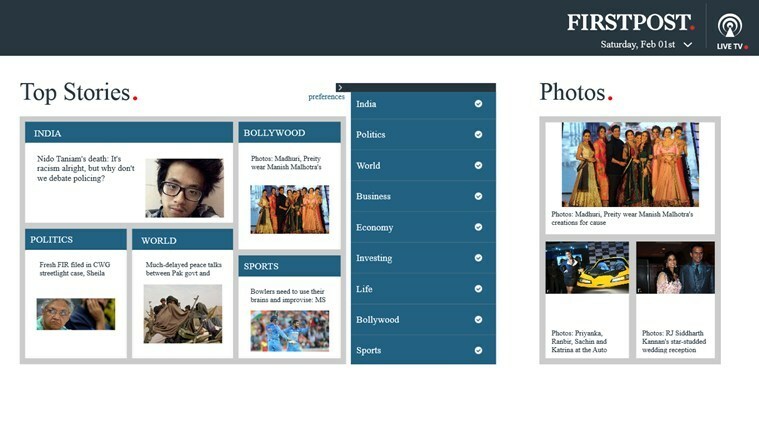- Egy gyönyörű, jól megtervezett borító oldal arra ösztönzi olvasóit, hogy nyissák meg dokumentum és ad nekik egy ötlet abból, ami benne van.
- Létrehozhat borító oldalak Google Dokumentumok a semmiből vagy előre gyártott sablonok.
- Fedezze fel alaposan Csapatmunka központ további könnyen követhető útmutatókról ebben a témában.
- Felfedez hatalmas szoftvergyűjteményünk és hardverútmutatók ban,-ben Hogyan kell szakasz.

Ez a szoftver folyamatosan futtatja az illesztőprogramokat, és így megóvja az általános számítógépes hibáktól és a hardverhibáktól. Ellenőrizze az összes illesztőprogramot most 3 egyszerű lépésben:
- Töltse le a DriverFix alkalmazást (ellenőrzött letöltési fájl).
- Kattintson a gombra Indítsa el a szkennelést hogy megtalálja az összes problémás illesztőprogramot.
- Kattintson a gombra Frissítse az illesztőprogramokat új verziók beszerzése és a rendszer hibás működésének elkerülése érdekében.
- A DriverFix alkalmazást letöltötte 0 olvasók ebben a hónapban.
Google Dokumentumok fedőlapok, amelyek professzionális és szép megjelenést kölcsönöznek a dokumentumoknak. Létre kell hoznia egyet, különösen, ha a dokumentum terjesztését tervezi.
A Google kétféle módon készíthet fedőlapokat - építheti a semmiből, vagy egyszerűen módosíthat egy előre elkészített sablont.
A legtöbb böngésző jól működik a Google Dokumentumokkal, de egyesek jobban működnek, mint mások. A fedőlapok létrehozásához a legjobb böngészőket kell használni Google Dokumentumok.
Indítsa el a böngészőt, és kövesse az alábbi lépéseket.
Hogyan készíthetek fedőlapokat a Google Dokumentumokban?
1. Készítse el a Google Dokumentumok címlapját a semmiből
- Jelentkezzen be a Google Dokumentumok szolgáltatásba.
- Válaszd a Üres Google színű pluszjelű dokumentum.

- Kattintson a File menüt, és válassza a lehetőséget Oldal beállítása a legördülő menüből.
- Csökkentse a margókat, válassza ki a kívánt oldalbeállításokat, és nyomja meg a gombot rendben.

- Kattintson a Helyezze be menüt, és válassza a lehetőséget Asztal.
- Válassza ki a sorok és oszlopok számát.

- Kattintson a táblázat alsó sorára, és húzza az oldal aljára.
- Kép hozzáadásához lépjen a Helyezze be menüből válassza ki Kép.
- Adja hozzá és testre szabhatja az oldal szövegét a Rajzeszköz.
JEGYZET: A folyamat egyszerűsítése érdekében a webről is tölthet le kiegészítőket. Ha a Google Dokumentumok oldalának eszköztára nem jelenik meg, íme hogyan lehet ezt kijavítani.
2. Módosítsa a Google Dokumentumok sablonjait
- Nyissa meg a Google Dokumentumokat, és kattintson a gombra Sablongaléria.

- Válasszon megfelelő sablont.
- Módosítsa a sablont.
- Mentse a Google Dokumentumok fedőlapját.
A Google Dokumentumok sablon módosítása
- A dummy kép módosításához kattintson rá a jobb gombbal, és válassza a lehetőséget Kép cseréje.
- A képre kattintva módosíthatja a kép színét Képbeállítások.
- A dummy szövegek módosításához kattintson rá, és írja be a szöveget.
- Adjon hozzá fejlécet vagy számozást a Helyezze be fülre. Kattintson Fejléc és oldalszám.
A Google Dokumentumok címlapjainak elkészítése meglehetősen egyszerű. Most már ismeri a fedőlapok létrehozásának két módját.
A sablonok megkönnyítik a fedőlap készítését a Google Dokumentumokban. Addig játszhatsz a lehetőségekkel, amíg jól nem érted. Ne aggódj, egy oldal törlése a Google Dokumentumokból könnyű.
Ha azonban ezek a módszerek kemények, és több kész opcióra vágyik, használhatja Canva. Ha további útmutatásra van szüksége, ossza meg velünk az alábbi megjegyzéseket.